PowerShell PSReadLine 模块是一款为 PowerShell 提供增强交互式命令行体验的模块。它引入了许多功能,包括语法高亮、智能补全、多行编辑等,极大地提高了 PowerShell 控制台的效率和易用性。在本文中,我们将深入了解 PSReadLine 的功能和用法。
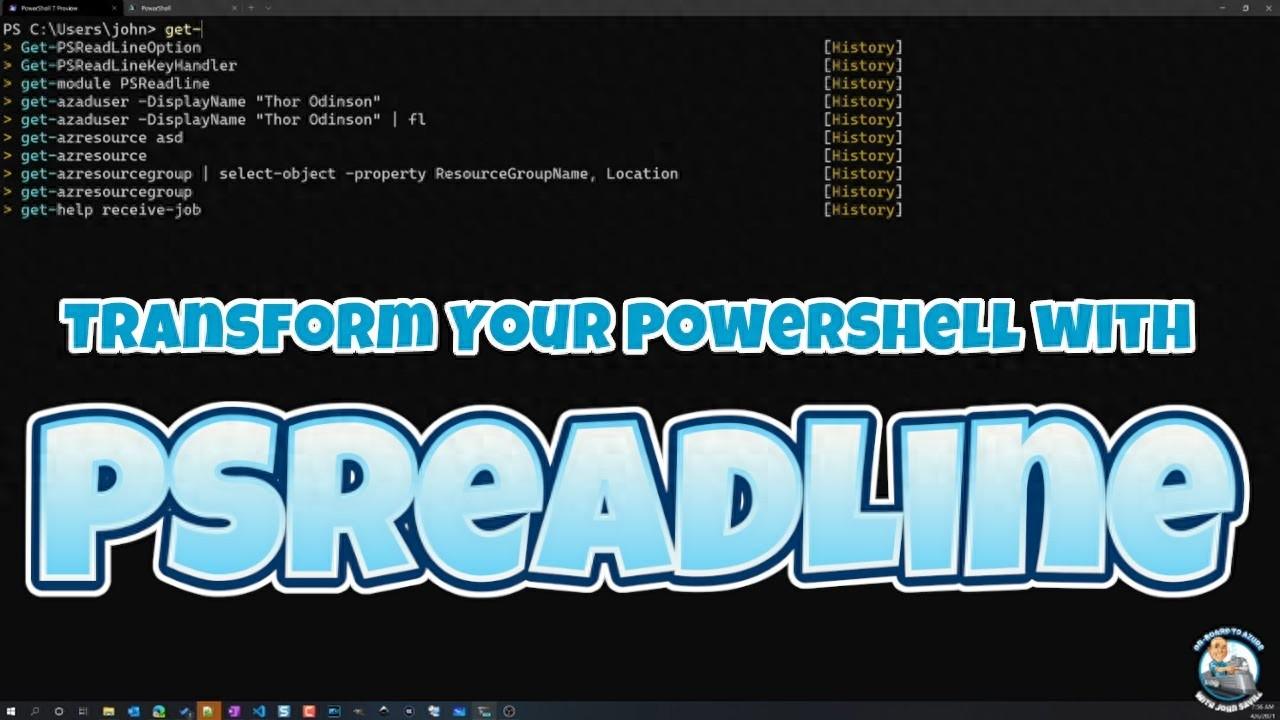
什么是 PSReadLine?
PSReadLine 是由 PowerShell 社区维护的一个模块,旨在增强 PowerShell 控制台的编辑和交互功能。它是在 PowerShell 5.0 版本中引入的,并在后续版本中持续改进。PSReadLine 提供了一套功能丰富的命令行编辑工具,让用户更轻松地编写、编辑和执行 PowerShell 命令。
安装和启用 PSReadLine
PSReadLine 在 PowerShell 5.0 及更高版本中已经成为默认的命令行编辑器。如果你使用的是较早版本的 PowerShell,你可以通过以下步骤安装 PSReadLine 模块:
Install-Module -Name PSReadLine -Force -SkipPublisherCheck安装完成后,你需要手动启用 PSReadLine。在 PowerShell 7.0 及更高版本中,可以通过以下命令启用:
Import-Module PSReadLine在 PowerShell 5.0 到 6.2 版本中,PSReadLine 是默认启用的,无需额外操作。
PSReadLine 的主要功能1. 语法高亮
PSReadLine 支持基于语法的高亮显示,使得 PowerShell 命令更易于阅读。语法高亮可突出显示关键字、参数、字符串等,使命令更加清晰。
2. 智能补全
PSReadLine 提供智能补全功能,帮助用户更快速地输入命令。通过按下 Tab 键,PSReadLine 将自动补全命令、参数和变量名称,并在可能的情况下提供多个选项以供选择。
3. 多行编辑
PSReadLine 允许在控制台中进行多行编辑。通过按下 Ctrl + Enter 键,用户可以在同一命令行中输入多行文本,而不必依赖外部编辑器。
4. 历史记录
PSReadLine 跟踪用户在 PowerShell 控制台中输入的命令历史记录。用户可以通过按上下箭头键来浏览和重复执行之前输入的命令。
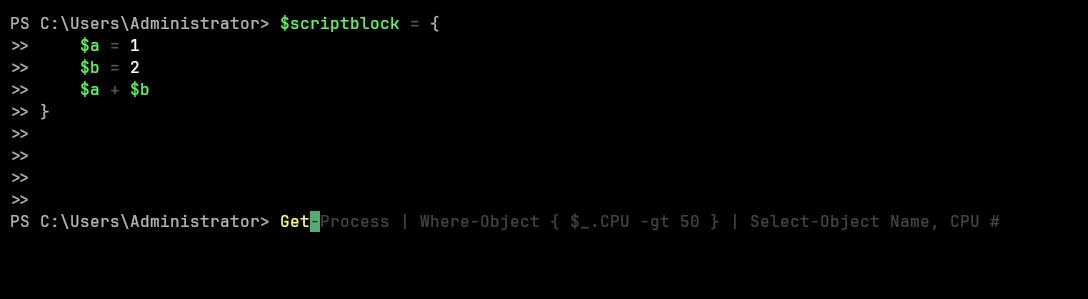
5. 快捷键
PSReadLine 支持丰富的快捷键,用于快速导航、编辑和执行命令。例如,Ctrl + A 可以将光标移动到命令行的开头,Ctrl + E 可以将光标移动到命令行的末尾。
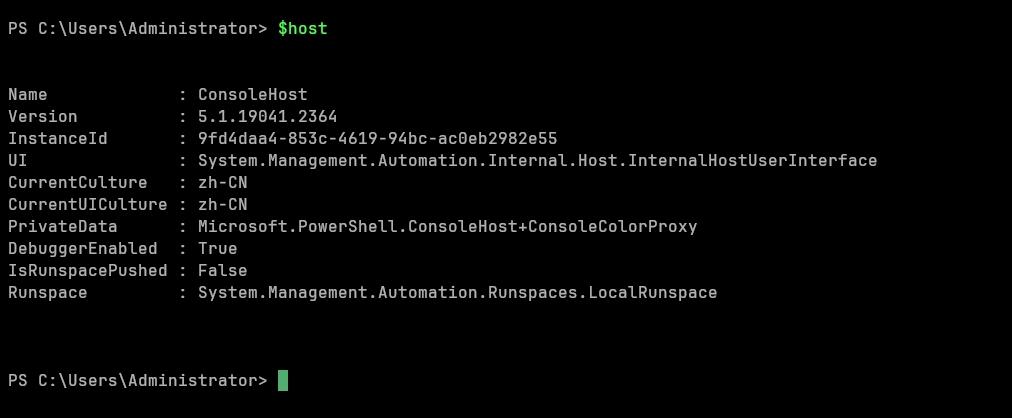
结语
PowerShell PSReadLine 模块为 PowerShell 控制台带来了许多便利的编辑和交互功能,大大提高了命令行的生产力。通过掌握其丰富的功能和快捷键,用户可以更高效地管理和执行 PowerShell 命令。希望本文能够帮助你更好地了解和利用 PSReadLine 模块,提升 PowerShell 使用体验。




 QQ客服专员
QQ客服专员 电话客服专员
电话客服专员